Jak vytvářet prezentace s hudbou ve Windows/Android/iOS
Nejlepší prezentace vždy obsahuje hudbu. Hudba dělá video velmi chytlavé. Totéž platí pro prezentace. Že je daná osoba profesionálem, poznáte, pokud jsou prezentace, které vytváří, kompletní s efekty, hudbou a filtry. Kromě toho také používají spolehlivé programy, které dokážou takové výsledky produkovat. A s pomocí tohoto příspěvku všechny rychlé způsoby, které můžete použít jak vytvořit prezentaci s hudbou jsou zde. Začněme se učit.
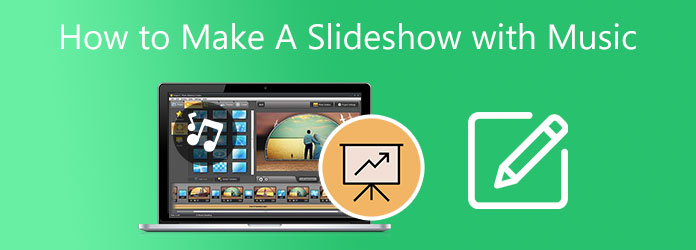
Nejlepší zařízení, které můžete použít, kdykoli chcete vytvořit prezentaci s hudbou, je stolní počítač nebo notebook. Stolní počítače a notebooky mají skvělé specifikace, které zvládnou náročné aplikace, zejména tvorbu a úpravu videa. A pro Windows 10/11 jedna taková aplikace vyniká při vytváření prezentací. Video Converter Ultimate je program pro konverzi souborů s výkonnou funkcí pro vytváření prezentací. Funkce MV může také vytvářet krátké filmy, hudební videa a také vzdělávací a výuková videa. Můžete volně používat všechny šablony, efekty filtrů a přidávat texty a titulky.
Kromě toho máte svobodu importovat obrázky, videoklipy a zvukové stopy bez omezení. Uživatelské rozhraní je jednoduché, ale plné funkcí. Tento program můžete mít i na zařízeních Mac.
Klíčové vlastnosti:
Podívejte se prosím na postup krok za krokem, jak vytvořit prezentaci s hudbou ve Windows 10/11 pomocí této vynikající desktopové aplikace.
Klepněte na poskytnutou Stažení zdarma tlačítko nahoře pro stažení aplikace do vašeho PC. Počkejte na dokončení stahování souboru EXE a poté jej spusťte. Postupujte podle pokynů průvodce instalací. Po jeho skončení se program automaticky spustí. Použijte MV funkce pro zahájení vytváření prezentací.
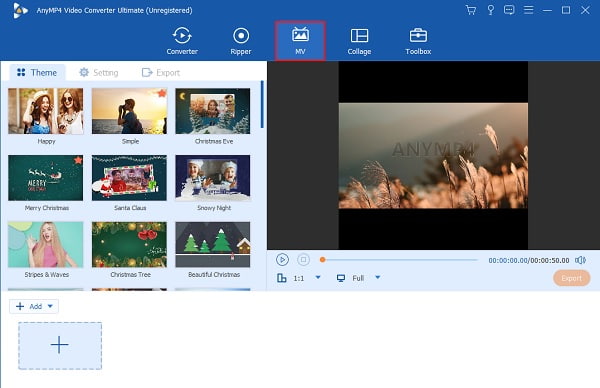
S MV můžete vybrat šablony s vhodnými tématy pro prezentace. Poté si nyní můžete vybrat a přidat obrázky z vašeho zařízení do programu. Klikněte + Přidat importovat mediální soubory ze složek souborů. Můžete je reorganizovat v pořadí, v jakém se mají zobrazovat. Poté klepněte Změnit pro použití filtrů a efektů na mediální soubory. Klepněte OK pro nastavení změn.
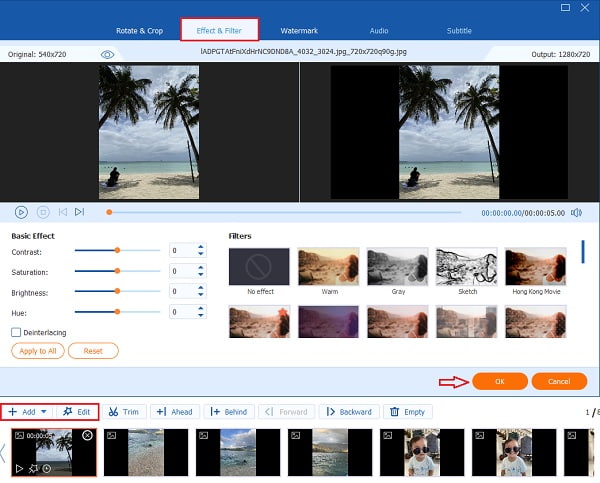
Pokračujte k nastavení chcete-li použít skladbu z vašeho zařízení jako hudbu na pozadí pro prezentaci. Chcete-li to provést, klikněte na rozevírací seznam vedle Hudba v pozadí a klepněte na tlačítko přidat. vyberte libovolnou hudbu, která se vám líbí, a importujte ji do aplikace.
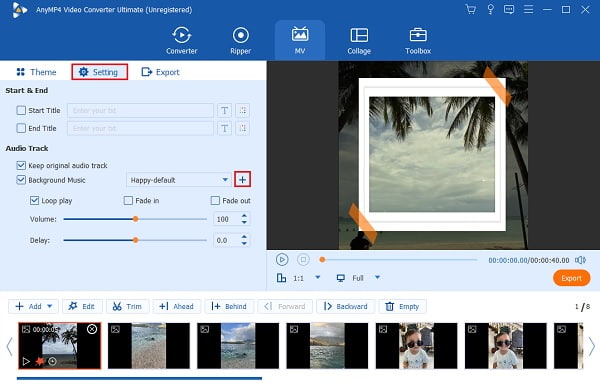
Pro poslední krok přejděte na Vývoz. Použijte rozevírací seznam vedle Formát a vyberte, jaký konečný formát videa je dobrý. MP4 je vynikající volbou, protože funguje téměř na všech platformách. Klikněte Datum Export pro uložení prezentace do počítače. Počkejte na dokončení procesu exportu a poté zavřete program.
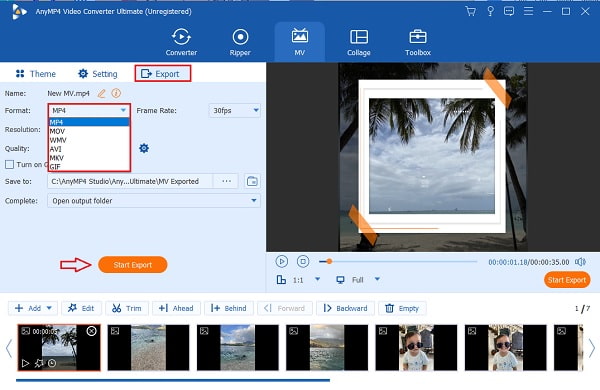
Smartphony mají k dispozici nejrůznější aplikace ke stažení zdarma i placené. A pro uživatele Androidu si můžete stáhnout speciální výrobce prezentace v obchodě Google Play. Scoompa Video je jednou z aplikací, pomocí kterých můžete úžasně vytvářet prezentace s hudbou. Zde je návod, jak vytvořit prezentaci s hudbou v systému Android pomocí této aplikace.
Stáhněte si Scoompa Video z Obchodu Google Play. Otevřete aplikaci a klikněte na oranžovou Plus tlačítko pro vytvoření nové prezentace projektu.
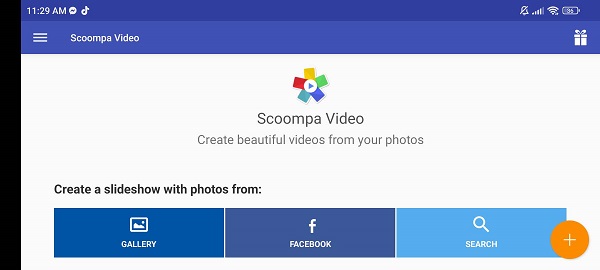
Můžete použít fotografie z galerie, Facebooku nebo obrázky z internetu. Klikněte na oranžovou Kontrola tlačítko pro přidání vybraných obrázků do aplikace pro prezentaci.
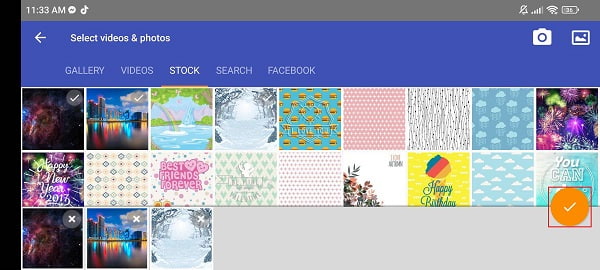
Je čas upravit prezentaci. Můžete použít dané nástroje pod vaší obrazovkou. Získáte více než 60 přechodových efektů, nastavíte poměr stran videa, přidáte hudbu na pozadí, efekty filtrů a mnoho dalších. Pomocí funkcí vytvořte jednu úžasnou prezentaci.
Po dokončení prezentace obrázků s hudbou klepněte na Share ikonu pro export vašeho projektu. Můžete si jej uložit do své mediální galerie nebo sdílet na Youtube, Facebooku, Messengeru, TikTok a dalších webech.
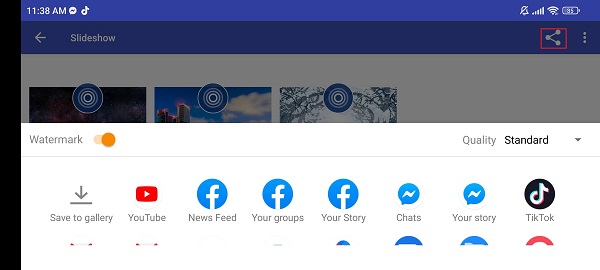
Můžete zkusit použít online program, pokud jste příliš líní stahovat offline program nebo si jej nemůžete stáhnout kvůli pomalému internetu. Fotky Google je bezplatná aplikace Google, do které můžete ukládat mediální soubory. Pokud si toho nejste vědomi, jedná se o cloudové úložiště. Získáte 15GB úložiště a přístup k němu je zdarma pomocí vašeho účtu Google. Pomocí této aplikace můžete také vytvořit prezentaci s hudbou. Provedeme vás, jak vytvořit prezentaci s hudbou pomocí Fotek Google online. Začněme.
Použijte libovolný webový prohlížeč na svém počítači, zadejte a prohledejte Fotky Google a přihlaste se ke svému účtu. Vybrat Utility umístěné v nabídce na levé straně obrazovky. Vybrat Filmy k vytvoření prezentace s hudbou.
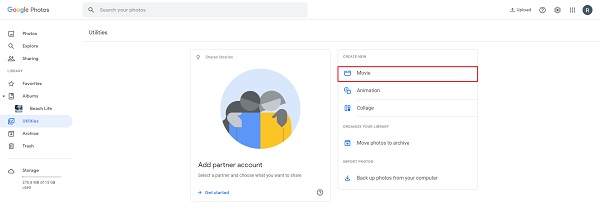
Využít Nový film takže můžete začít vytvářet prezentaci. Vyberte fotografie z cloudového úložiště a můžete přidat až 50 položek. Poté klikněte Vytvořit pro import obrázků.
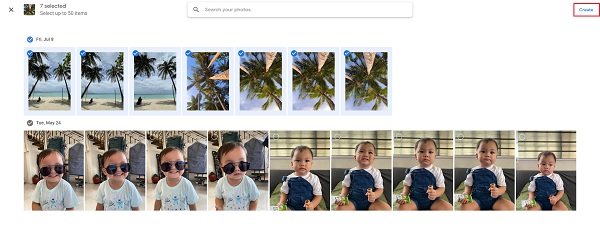
Nyní můžete začít upravovat prezentaci. Máte možnost změnit dobu trvání každé fotografie a použít filtr pro každou z nich. Chcete-li přidat hudbu, klikněte na Hudba a zvolte Téma Hudba vyberte jednu jako hudbu na pozadí.
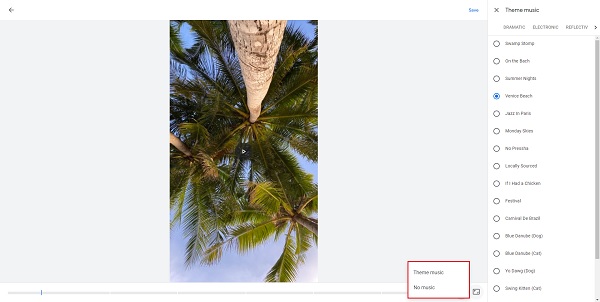
klikněte Uložit k uložení nově vyrobeného prezentace fotografií s hudbou v cloudovém úložišti Fotek Google. Média se zobrazí jako první na seznamu a lze je sdílet přímo na Facebooku a Twitteru nebo vytvořit odkaz, který můžete poslat svým přátelům.
Pro uživatele iPhonu můžete použít nativní aplikaci Apple, která je od prvního dne předem stažena do vašeho smartphonu. Vhodnou prezentaci nemusíte hledat v App Store, pro tuto práci vám více než postačí aplikace Fotky. Vaše galerie médií má možnost okamžitě vytvářet prezentace. Jmenuje se Memories, kompilace obrázků s podobnými kategoriemi, místy a daty. Ukážeme vám, jak vytvořit video slideshow s hudbou v aplikaci iPhone Photos.
Klepnutím na aplikaci na vašem iPhone otevřete. Poté klepněte na Pro tebe sekce, která je umístěna ve spodní části rozhraní. Zde budete vybírat Vzpomínky.
Vzpomínky jsou jako album. Klepněte Podívejte se na všechny rozbalte seznam vzpomínek v aplikaci. Vyberte jednu paměť, kterou chcete upravit a vylepšit.
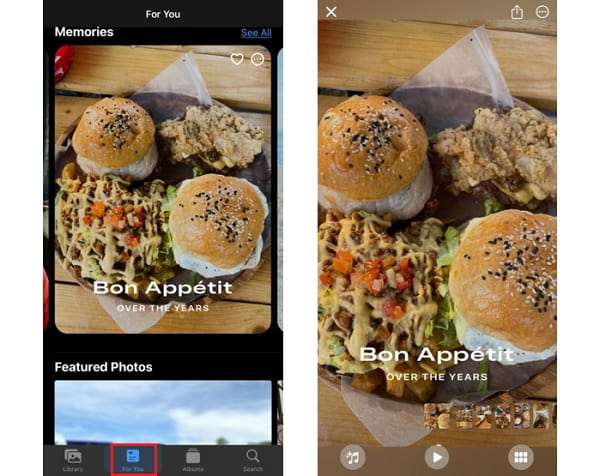
Vzpomínky jsou již ve výchozím nastavení upraveny, ale stále můžete změnit hudbu na pozadí a efekt filtru. Můžete si vybrat filtr s odpovídající hudbou na pozadí, která efekt doplňuje, nebo si filtr přizpůsobit. Klepněte na Hudba níže a vyberte novou skladbu z Apple Music.
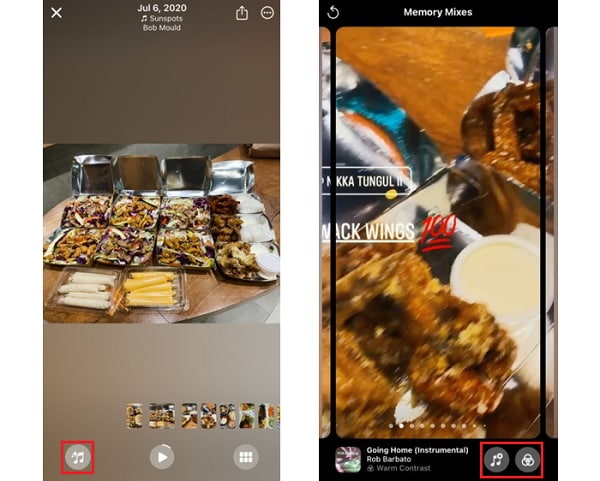
Po úpravě prezentace stiskněte Vývoz ikonu pro sdílení prezentace na Messengeru, Facebooku, e-mailu a přes Airdrop. Můžete jej také uložit jako video soubor v aplikaci Fotky.
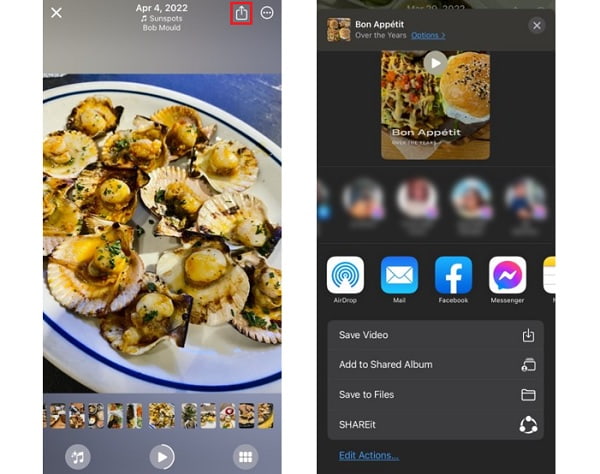
Proč nemohu použít své skladby z Apple Music jako hudbu na pozadí pro prezentaci?
Pokud se setkáte s tímto problémem, existují dva důvody. První je, že nejste registrováni v Apple Music nebo nemáte staženou hudbu. Druhým je, že Apple Music neumožňuje aplikaci, kterou používáte, přístup k vašim skladbám.
Má Windows 11 nativní aplikaci pro vytváření prezentací?
Windows 11 má výchozí aplikaci s názvem Fotky, aplikaci pro prohlížení obrázků s funkcemi úprav. Svou kompilaci obrázků si můžete prohlédnout pomocí možnosti Prezentace. Zde je návod, jak na to.
1. Otevřete aplikaci Fotografie v nabídce Start systému Windows.
2. Vyberte album nebo vytvořte nové, které použijete pro prezentaci.
3. cvaknutí Vytvořit pro nastavení alba.
4. Zasáhnout Slideshow tlačítko pro zobrazení prezentace fotografií a hotovo.
Podporují Prezentace Google přidávání hudby do prezentace?
Ne. Prezentace Google nepodporují přidávání skladeb do svých prezentací. Umožňuje ale přidávat videa s hudbou. Video se bude přehrávat tak dlouho, dokud nepřejdete na další panel snímků.
Nyní rozumíte jak vytvořit prezentaci s hudbou na PC, zařízeních Android a iOS. To je další velký úspěch, na který můžeme být hrdí. Už se nemusíte trápit při vytváření prezentace ze školních, pracovních nebo osobních důvodů. A pro uživatele Windows 10/11 venku, Video Converter Ultimate je program, který musíte vyzkoušet. Je zdarma, snadno se používá, ale má vynikající funkce, žádná omezení při vytváření prezentací a mnoho funkcí pro úpravy. Vytvořte si další prezentaci s tímto programem, abyste překvapili své přátele a rodiny.
Více Reading
Jak vytvořit prezentaci pomocí offline a online nástrojů
Máte potíže při úpravě fotografií? V tomto průvodci vás náš tým nasměruje na nejlepší online a offline způsoby, jak vytvořit prezentaci fotografií.
Jak vytvořit úžasné prezentace pomocí Adobe After Effects
Přečtením tohoto příspěvku dovedně vytvářejte prezentace v After Effects. Ujišťuji vás, že po přečtení budete schopni bez námahy vytvářet prezentace.
Kompletní návod, jak vytvořit prezentaci na TikTok
Naučte se, jak vytvořit prezentaci na TikTok s pomocí tohoto článku. To vám pomůže stát se odborníkem na vytváření krásné prezentace pro TikTok.
Jak vytvořit prezentaci na iPhone pomocí 3 účinných metod
Zde je návod, jak vytvořit prezentaci na iPhone pomocí nejúčinnějších metod. Tyto tři metody vám jistě pomohou stát se odborníkem na vytváření prezentací.